自動階調補正を行う
コピーやプリントの濃度や色味の再現性が悪くなった場合に、階調補正チャートを使用して階調を自動補正します。階調は、本機にあらかじめ設定されたスクリーン種別ごとに補正できます。
スクリーンには、次の4つの種別があります。
-
すべての種別のスクリーンの補正を実行することをお勧めします。ひとつのスクリーン種別の補正が終了したら、次のスクリーン種別を指定して、手順を繰り返してください。
-
自動階調補正を定期的に実行しても色階調が補正されない場合、弊社のカストマーコンタクトセンターまたは販売店にお問い合わせください。
-
自動階調補正実行前に、機械管理者モードの[仕様設定]>[コピー設定]>[コピー機能設定初期値]が次の設定になっていることを確認ください。
-
コピー濃度=ふつう
-
コントラスト=ふつう
-
シャープネス=ふつう
-
彩度=ふつう
-
カラーバランス= 0、0、0
-
色合い=ふつう
-
-
自動階調補正が終了したら、必要に応じて[コピー機能設定初期値]を再設定してください。再設定は、コピー機能設定初期値を参照してください。
[コピー用スクリーン1]
[原稿の画質]の、[文字]、[文字/ 写真]または[地図]に使用されるスクリーンの階調を補正します。
[コピー用スクリーン2]
[原稿の画質]の、[写真]に使用されるスクリーンの階調を補正します。
[プリンター用スクリーン1]
ART EX プリンタードライバーの場合
-
[グラフィックス]タブ内で設定される機能([印刷モード]、[ 画質調整モード]、[おすすめ画質タイプ])のすべてに使用されるスクリーンの階調を補正します。
-
[詳細設定]タブ内の[スクリーン]で[自動]、[精細度優先]、[標準]を選択した際に使用されるスクリーンの階調を補正します。
PostScript プリンタードライバーの場合
-
[カラー]タブ内の印刷モード([高画質]、[高精細(文字/ 線)])、およびスクリーン([自動]、[精細度優先]、[標準])の組み合わせ時に使用されるスクリーンの階調を補正します。
-
[カラー]タブ内の印刷モード([高速])、およびスクリーン([精細度優先]、[標準])の組み合わせ時に使用されるスクリーンの階調を補正します。
[プリンター用スクリーン2]
ART EX プリンタードライバーの場合
-
[詳細設定]タブ内の[スクリーン]で[階調優先]を選択した際に使用されるスクリーンの階調を補正します。(印刷モードで[高精細(文字/ 線)]を選択時は例外です)
-
[詳細設定]タブ内で[ページ印刷モード]、または[バーコードモード]を選択した際に使用されるスクリーンの階調を補正します。(印刷モードで[高精細(文字/ 線)]を選択時は例外です)
PostScript プリンタードライバーの場合
-
[カラー]タブ内の印刷モード([高速])、およびスクリーン([自動]、[階調優先])の組み合わせ時に使用されるスクリーンの階調を補正します。
-
[カラー]タブ内の印刷モード([高画質]、[高精細(文字/ 線)])、およびスクリーン([階調優先])の組み合わせ時に使用されるスクリーンの階調を補正します。
以下に、自動階調補正をする方法について説明します。
-
ホーム画面の[自動階調補正]を押します。
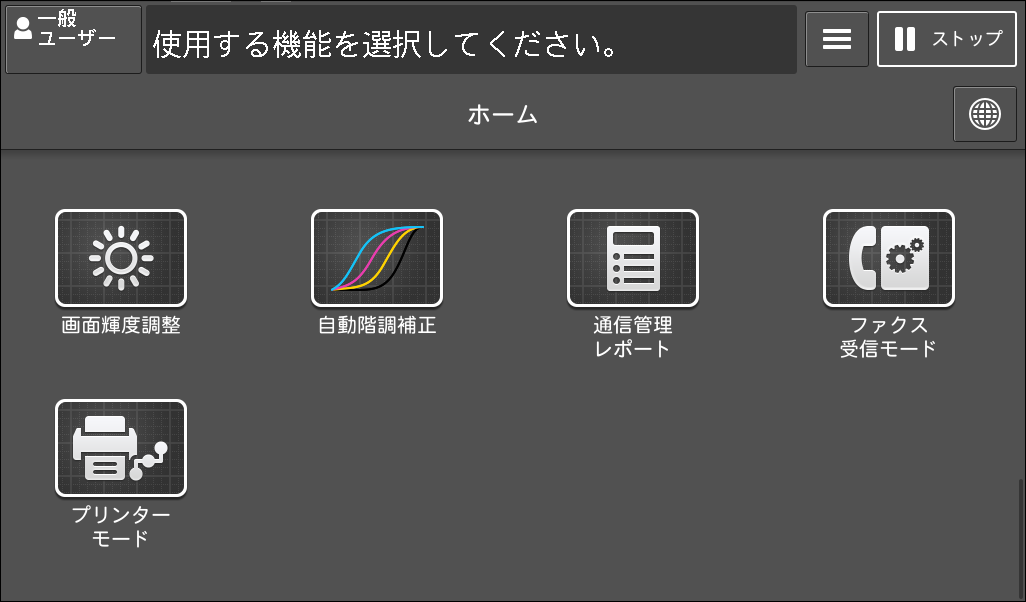 補足
補足-
ホーム画面が表示されていないときは、ホームボタンを押して、表示してください。
ホーム画面に[自動階調補正]が表示されていない場合は、以下の手順に従います。
-
[仕様設定/登録]画面を表示します。
参照-
詳しくは、仕様設定の流れを参照してください。
-
-
[仕様設定]>[共通設定]>[画質の設定/色・カラーレジの補正]を押します。
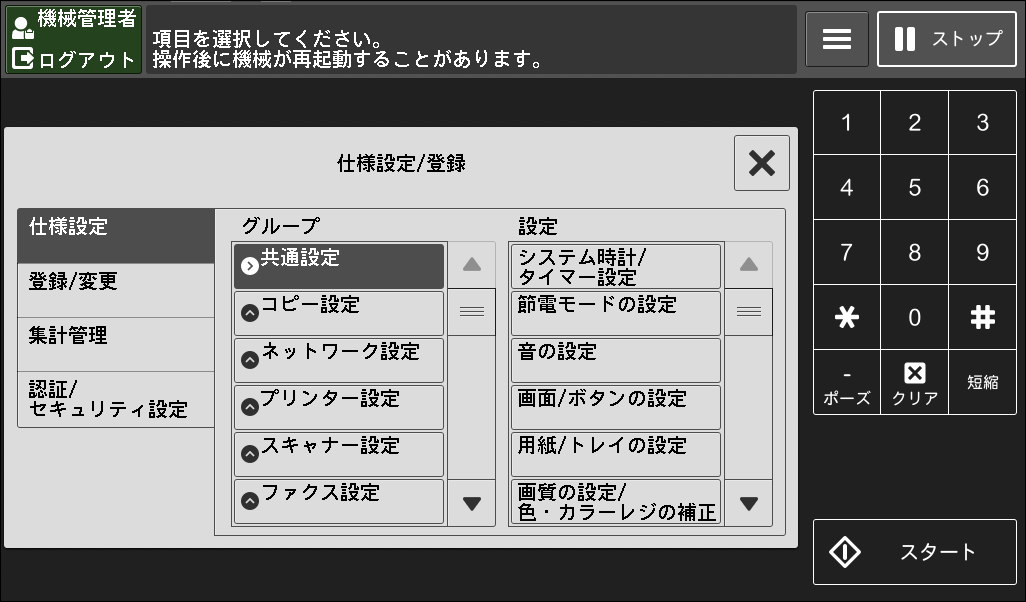
-
[自動階調補正]を押します。
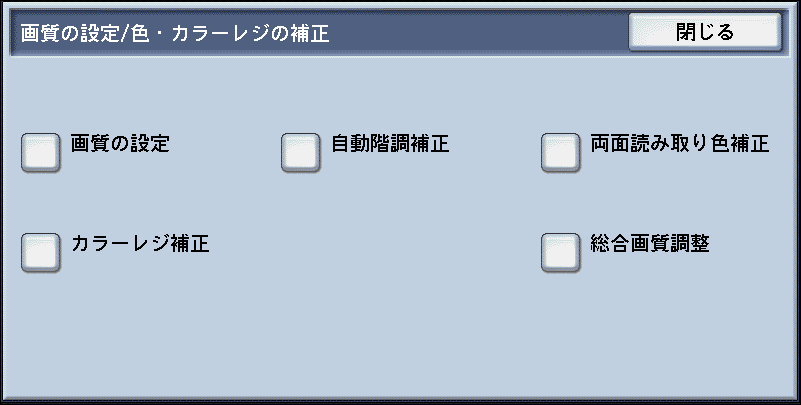
-
-
[スクリーン種別]、[用紙選択]を選択します。
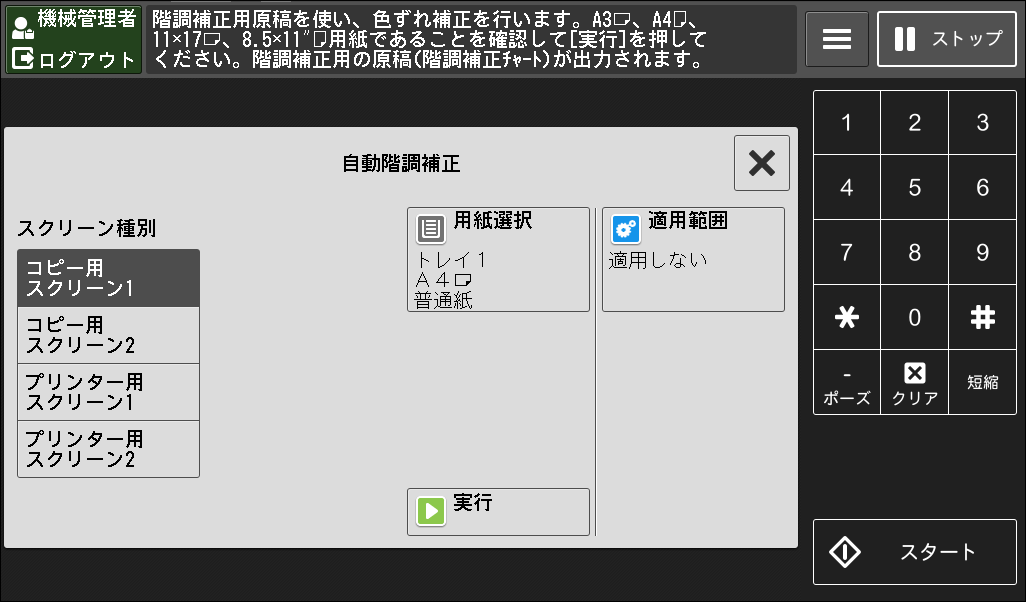 補足
補足-
ここでは[コピー用スクリーン2]を例にします。
-
用紙トレイには、用紙色が白でA4
 、A3
、A3 、8.5 × 11”
、8.5 × 11” 、11 × 17”
、11 × 17”  のどれかの用紙がセットされたトレイを選択してください。
のどれかの用紙がセットされたトレイを選択してください。 -
適用範囲は、[コピー/プリンター]、[コピーのみ]、 [プリンターのみ]、[適用しない]から選択できます。[適用範囲] が [コピー/プリンター]以外に設定されている場合、[適用範囲] に該当しないモードに 対しては自動階調補正が有効になりません。
-
-
[実 行]を押します。
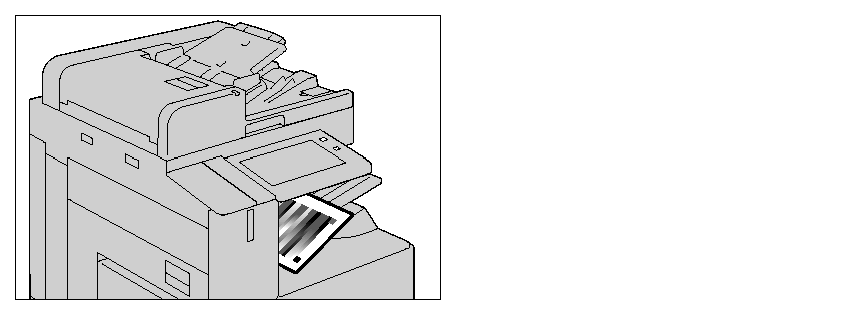 補足
補足-
「階調補正チャートを出力しています。[コピー用スクリーン2]」というメッセージが表示され、階調補正用の原稿(階調補正チャート)がプリントされます。
-
-
プリントした階調補正チャートのマゼンタ色のパッチ(階調補正チャートの上下にプリントされている四角形のことを表します)が原稿ガラスの左側になるようにセットします。
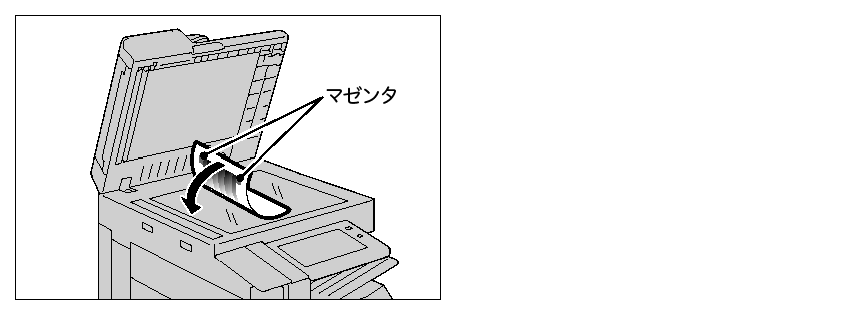 補足
補足-
[階調補正チャート]は、原稿ガラスにセットしてください。
-
-
セットした階調補正チャートの上に、白紙を5 枚以上重ねて、原稿カバーを閉じます。
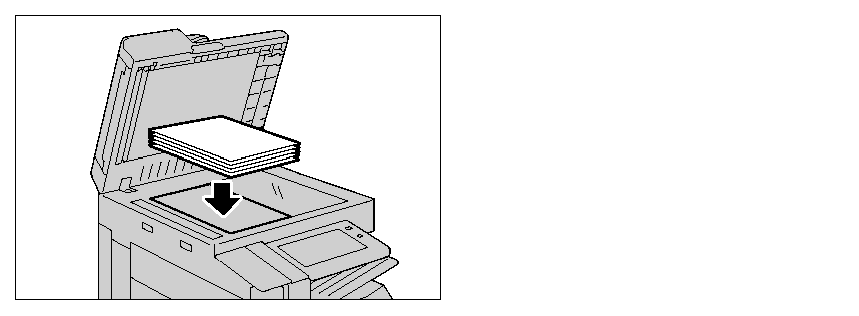
-
[実 行]を押します。
「階調補正を実行しています。[コピー用スクリーン2]」というメッセージが表示され、機械が自動的に階調を補正します。補正の実行には、10 秒程度かかります。
結果を表示する画面が表示されます。
-
[確認]を押します。
-
ほかのスクリーン種別の階調を補正する場合は、操作手順3~ 8 を繰り返します。
-
ホームボタンを押します。
-
コピーまたはプリントをして、画質を確認します。
補足-
自動階調補正の実行中は、プリントジョブの受信やファクス受信はできません。
-
